
Netflix 마스터가 되는 방법
Netflix 경험을 향상할 수 있는 다양한 방법이 있다는 것을 알고 계셨습니까 ? 당신이 발견하기를 기다리고 있는 비밀스러운 Netflix 세계가 있는 것과 거의 같습니다.
좋아요, 약간 과장일 수도 있지만 이러한 Netflix 트릭과 해킹 중 몇 가지가 가치가 있다는 것을 알게 될 것입니다. 그들 중 일부는 전반적인 Netflix 경험을 크게 향상시킬 수도 있습니다.
따라서 Netflix 세계를 뒤흔들 준비가 되었다면 리모컨을 앞으로 내밀고 "It's Netflixin' time!"이라고 외치세요.
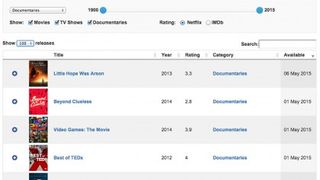
Netflix에서 진정으로 새로운 것을 찾아보세요
많은 사람들이 Netflix에 대해 실망할 수 있는 것 중 하나는 Netflix가 항상 콘텐츠를 숨기고 싶어한다는 것입니다. Netflix는 공개 액세스를 제공하기보다는 방대한 콘텐츠 라이브러리를 보유하고 있다는 환상을 유지하려고 합니다. 추천 알고리즘의 도움으로 새로운 제안을 드립 피딩하여 이를 수행합니다.
고맙게도 매일 Netflix에 추가되는 모든 프로그램이나 영화의 최신 목록을 유지하는 다양한 온라인 웹사이트가 있습니다. AllFlicks는 아마도 가장 포괄적이고 사용자 친화적인 웹사이트일 것 입니다 .
AllFlicks는 심층 검색 기능이 있는 환상적인 콘텐츠 목록을 제공하여 이름, 범주, 유형, 연도, '사용 가능한 날짜' 및 등급별로 검색할 수 있습니다. 제목을 클릭하면 그에 대한 추가 정보, 예고편 및 좋아할 수 있는 유사한 제목도 제공됩니다. 브라우저에서 볼 수 있는 Netflix의 영화 또는 쇼에 대한 직접 링크도 있습니다. AllFlicks에는 선택 기준에 따라 임의의 영화를 추천하는 'Randomizer' 섹션도 있습니다.
AllFlicks의 제작자는 Flixable 도 출시 했습니다. 이 사이트는 동일한 기능을 대부분 제공하며 철저한 릴리스 일정과 서비스를 떠나는 타이틀 목록을 날짜순으로 제공하는 추가 보너스를 제공합니다. 탐색하기 쉽고 Netflix의 프로그램 및 영화에 대한 관련 정보가 포함된 깔끔한 사이트인 Flixable은 스트리밍을 진지하게 생각하는 사람들에게 적극 권장되는 리소스입니다.
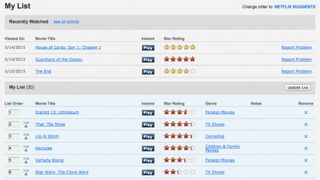
'내 목록'을 다시 내 것으로 만드세요.
어떤 이유에서든 Netflix는 알고리즘이 사용자가 언제든지 보고 싶은 항목을 기준으로 내 목록을 자체 순서로 재정렬하는 것을 좋아합니다. 특정 영화나 TV 프로그램을 보고 싶을 때마다 스크롤해야 하는 대기 중인 타이틀 목록이 많은 경우 약간 성가실 수 있습니다. 고맙게도 Netflix에는 원하는 대로 목록을 주문할 수 있는 '수동 주문' 설정이 숨겨져 있습니다.
수동 주문을 활성화하려면 먼저 인터넷 브라우저 창에서 Netflix에 로그인하고 프로필을 입력해야 합니다. 로그인한 후 드롭다운 메뉴가 나타날 때까지 화면 오른쪽 상단 모서리에 있는 프로필 아이콘 위로 마우스를 가져간 다음 사용 가능한 옵션에서 '내 계정'을 선택합니다. 계정 설정의 '내 프로필' 섹션에서 '내 목록에서 주문'을 클릭합니다. '수동 주문' 상자를 선택하고 '저장'을 클릭합니다.
이제 홈 화면으로 가서 '찾아보기'를 클릭한 다음 '내 목록'을 클릭하면 원하는 방식으로 주문할 수 있는 대기 중인 항목의 전체 목록이 표시됩니다. 여기에서 목록에서 제목을 쉽게 제거할 수도 있습니다.
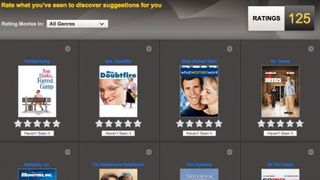
추천 맞춤설정
Netflix는 사용자에게 다양한 유형의 프로그램과 영화를 제안하는 것을 좋아하지만 때로는 사용자가 보고 싶어하는 유형이 아닐 수도 있습니다. 공포든 다큐멘터리든 특정 장르의 팬이라면 Netflix에서 항상 해당 장르를 추천하도록 할 수 있습니다.
웹 브라우저에서 Netflix를 방문하면 화면 상단의 '찾아보기'와 '어린이' 사이에 있는 '개인 설정' 섹션을 볼 수 있습니다. 이 섹션에 들어가면 특정 장르를 얼마나 자주 시청하는지(안함, 가끔 또는 자주) 묻는 퀴즈가 표시됩니다. 다 입력했으면 '다음'을 클릭합니다.
다음 화면에는 이전 화면에서 선호했던 장르의 다양한 타이틀이 표시됩니다. 이러한 장르에 대한 Netflix의 권장 사항을 더욱 세분화하려면 각 타이틀에 별 5개 만점의 등급을 부여하십시오. 한 번 더 화면에서 이 작업을 수행하면 Netflix가 '더 스마트'해지며 알고리즘이 마법처럼 작동하게 됩니다. 이제 (바라건대) 더 나은 범위의 권장 사항을 찾을 수 있습니다.
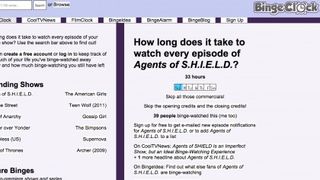
몰아보기 Netflix 쇼
수십 년간의 전통적인 텔레비전 방송 관행은 매주 좋아하는 프로그램을 시청하도록 우리를 길들였습니다. 그리고 TV 쇼 러너들은 우리가 쇼의 모든 에피소드를 시청하기를 간절히 원하기 때문에 많은 프로그램이 시청자인 우리가 다음에 무슨 일이 일어날지 알 필요가 있기를 바라며 절벽 행거 모델을 기반으로 구축됩니다. 즉각적인 만족의 시대에 그 주간 기다림은 잔인할 수 있습니다.
즉, Netflix는 고객이 House of Cards, Orange is the New Black 및 Marvel's Daredevil과 같은 큰 총을 포함하여 첫날 쇼의 전체 시즌에 즉시 액세스할 수 있도록 하여 게임을 변경했습니다. DVD 박스 세트가 폭식 시청 트렌드를 시작했다면 Netflix는 이를 완성했습니다.
그러나 얼마나 많은 빈지 워칭이 너무 많습니까? 모든 사람에게는 한계가 있으며 이것이 BingeClock이 유용한 웹사이트인 이유입니다. 현재 Netflix에서 시청할 수 있는 TV 프로그램의 이름을 입력하면 시청하는 데 걸리는 시간에 대한 즉각적인 답변을 얻을 수 있습니다.
예를 들어 House of Cards를 시청할 생각이라면 39시간을 시청할 의향이 있는지 여부에 따라 결정을 내릴 수 있습니다.
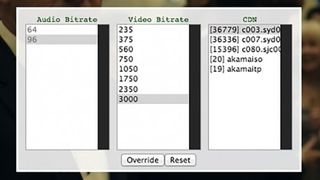
동영상을 HD로 강제 재생
Netflix의 적응형 비트 전송률은 상당히 인상적입니다. 주어진 순간에 대역폭 품질에 따라 스트리밍 비디오의 비트 전송률을 자동으로 높이거나 낮춤으로써 성가신 버퍼링 인스턴스 없이 쇼와 영화 스트리밍을 계속할 수 있습니다.
그러나 비트 전송률이 원하는 대로 너무 많이 변동하는 경우 Netflix의 스트림을 고화질로 고정하는 트릭이 있습니다. 이 트릭은 웹 브라우저를 통해 PC 또는 Mac에서 Netflix를 보는 동안에만 작동합니다.
Windows PC에서 Netflix의 스트림 관리자 옵션을 활성화하려면 Netflix 비디오 재생을 시작하고 'Ctrl-Shift-Alt-S' 키를 길게 누릅니다.
보고 있는 비디오와 콘텐츠 전송 네트워크(CDN)의 오디오 및 비디오 비트 전송률을 재정의할 수 있는 메뉴가 표시됩니다.
Mac OS X 컴퓨터에서 동일한 작업을 수행하려면 무언가를 보기 시작하고 'Ctrl-Shift-Option-S'를 누르십시오.
일반적으로 4K와 같이 1080p 이상의 콘텐츠에서 사용되는 Netflix의 Super HD 비트 전송률은 웹 브라우저에서 사용할 수 없지만 최소한 브라우저 버전에서 가장 높은 비트 전송률로 잠긴 고화질 스트림을 받고 있으므로 안심할 수 있습니다. 허용합니다.
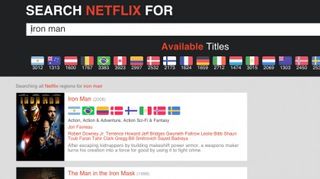
다른 국가의 Netflix 라이브러리 보기
Netflix에 대해 많은 사람들이 모르고 있는 한 가지 사실은 로그인 정보를 사용하여 전 세계의 다른 모든 버전의 Netflix에 액세스할 수 있다는 것입니다. 하나의 Netflix 계정이 모두 해당됩니다. 결제 세부 정보를 변경하거나 다시 가입할 필요가 없습니다. Netflix에서 사용자가 다른 국가에 있다고 생각하도록 속이기만 하면 됩니다.
Netflix는 컴퓨터 또는 재생 장치의 위치에 따라 다양한 버전의 서비스를 자동으로 표시하도록 설계되었습니다. 브라질을 여행하고 방문하는 동안 Netflix 앱을 열면 브라질 Netflix의 콘텐츠 선택이 화면에 표시됩니다.
운 좋게도 다른 지역의 Netflix 콘텐츠를 보기 위해 비행기 티켓을 구매할 필요가 없습니다. 스마트 DNS 또는 VPN 서비스가 사용자의 실제 위치를 숨기고 온라인 위치를 전 세계 원하는 곳에 배치합니다.
VPN(가상 사설망) 서비스를 사용하면 암호화된 터널을 통해 전 세계 서버로 모든 인터넷 데이터를 보내고 받을 수 있습니다. 선택할 수 있는 다양한 VPN 서비스가 있으며 모두 서로 다른 물리적 위치에 있는 서버를 제공합니다.
VPN에 대한 더 저렴하고 간단한 대안을 찾고 있다면 스마트 DNS 서비스가 해답이 될 수 있습니다. 예를 들어, Getflix 는 호주 및 뉴질랜드 사용자가 사용할 수 있는 지리적 위치 숨기기 서비스로 월 3.95달러에 스마트 DNS 주소를 제공합니다. Getflix는 새로 획득한 DNS 주소로 Netflix 재생 장치를 설정하는 방법에 대한 간단한 지침을 제공합니다. 더 많은 것을 원하신다면 Getflix는 최근 추가 비용 없이 구독에 VPN 서비스를 추가했습니다.
스마트 DNS 프록시는 월 미화 4.90달러의 합리적인 가격으로 스마트 DNS 및 VPN 기능과 전 세계 다양한 서버에 대한 액세스를 제공하는 또 다른 포괄적인 서비스 입니다.
물론 Netflix를 속여 다른 영역에 있다고 생각하도록 스마트 DNS 또는 VPN 경로를 사용하려는 경우 콘텐츠 라이브러리 측면에서 다른 영역에서 제공하는 내용을 알아내는 것이 좋습니다. Netflix Around the World 웹사이트에서는 개별 프로그램과 영화를 검색할 수 있으며, 해당 프로그램이 제공되는 Netflix 지역을 빠르게 알려줍니다. 또한 전 세계적으로 어떤 프로그램이 가장 인기가 있고 사용자가 가장 많은 프로그램인지 확인할 수 있습니다. 평가.
